Reklaam
 Mobiilitrükk on asi, millega tuleb veel vaeva näha. Meil on küll väike arvuti taskus, kuid failid on praktiliselt lukus. Kuna mobiilne kontorikomplekt on tõusuteel, on printimine midagi, mida ei saa enam tähelepanuta jätta.
Mobiilitrükk on asi, millega tuleb veel vaeva näha. Meil on küll väike arvuti taskus, kuid failid on praktiliselt lukus. Kuna mobiilne kontorikomplekt on tõusuteel, on printimine midagi, mida ei saa enam tähelepanuta jätta.
Me oleme kaetud Printige printerOn abil kõike, kus iganes olete Loe rohkem arv mobiilne trükkimine Printige oma Android-telefonist rakendusega PrinterShare Loe rohkem lahendusi minevikus, kuid need olid sageli vähem kui ideaalsed.
Täna kuvame teile lihtsate tasuta tööriistade abil, mida me sageli kasutame ja armastame, et saaksite luua automatiseeritud mobiilse printimise järjekorra. Parim? See ei maksa midagi, välja arvatud teie operaatori Interneti-kulud.
1. Installi Dropbox oma arvutis
Olete nüüd Dropboxist ilmselt kõike teada saanud. Kui te seda ei tee, on käes aeg. Dropboxi saab kõige paremini kirjeldada kui pilve kausta. See tähendab, et pääsete sellele samale kaustale juurde oma lauaarvutis, sülearvutis ja mobiiltelefonis. See on suurepärane viis dokumentide ja fotode jagamiseks arvutites.
Kui soovite Dropboxi kohta rohkem teada saada, avaldas MakeUseOf hiljuti Matt Smithi esimese Dropboxi mitteametliku juhendi.
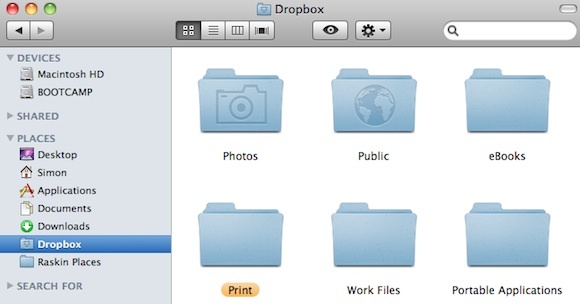
Dropbox mängib selles mobiilse printimise õpetuses keskset osa. Installige see kindlasti printeriga ühendatud arvutisse.
Kui kasutate Mac OS X, looge kaust nimega Prindi oma Dropboxi kaustas kahe alamkaustaga PrintQueue ja Logi sisse. Sellised kaustad luuakse automaatselt Windowsi rutiini kasutades.
2a. Seadistage Windowsis printimisjärjekord
See pole sugugi nii keeruline, kui kõlab. Sa saad laadige see ZIP-fail alla mis sisaldab digitaalse inspiratsiooni VBA skripti. Sellel failil topeltklõpsamisel asetatakse eelnimetatud PrintQueue ja Logi failid otse Dropboxi kausta ja luuakse printimisjärjekord. Kolmandaks astumiseks võite edasi liikuda.
2b. Seadistage printimisjärjekord operatsioonisüsteemis Mac OS X
Kui kasutate Mac OS X-i, võtab see teie poole natuke rohkem pingutusi. Meil on Bbedell tänada selle lahenduse eest, mis algselt postitati Lifehackeri kommentaaride sektsiooni.
Tuld süütama Automator rakenduse ja looge a Kaustatoiming. Tüüp “Printer” otsinguväljal ja lohistage „Prindi leidja üksused” peaakna paanile. Tüüp “Prügikast” otsinguväljal ja lohistage ikooni „Teisalda üksused prügikasti” peaakna paanile.
Kui soovite faile pärast nende printimist alles jätta, kasutage „Teisalda üksuste teisaldamine” töövoog Dropboxi -> Prindi -> Logid.
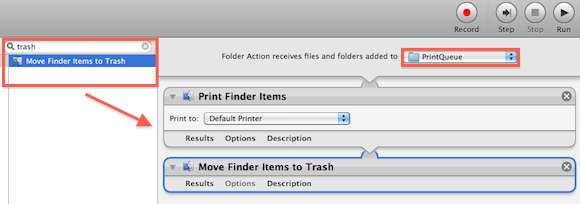
Lõpuks määrake kindlastiKaustatoiming võtab vastu faile ja kaustu, kuhu on lisatud kausta PrintQueue, mille olete varem loonud. Salvestage töövoog ja andke sellele nimi. See on kõik!
3. Teisaldage mobiilifailid Dropboxi
Faili printimiseks peate ainult teisaldama oma telefoni faili kausta PrintQueue. Kui teie arvuti on sisse lülitatud ja printeriga ühendatud, lõpetab see töö. Uuemates nutitelefonimudelites saate kasutada emakeelset Dropboxi rakendust, mis on saadaval saidil iPhone, iPad, Android, BlackBerry, Nokia ja Palm.

Isegi vanemates telefonides saate faili meilisõnumiga printida, kasutades Dropboxi e-posti teenust, näiteks Habilis. Ja kui teie telefonil pole e-posti funktsioone, pole teil tõenäoliselt midagi, mis vajaks printimist.
Mida arvate mobiilsest printimisest? Kuidas sa seda teed? Andke meile kommentaarides teada!
Olen Belgia kirjanik ja arvutiteaduste tudeng. Saate mulle alati teha teene hea artikliidee, raamatusoovituse või retseptiideega.